Инсталирање слика на Виндовс радној површини

- 2889
- 923
- Miss Alonzo Murphy
Свака особа жели да његово радно место буде угодно и одражава његову личност, а пре свега укуса власника рачунара одражава његову радну површину. Скоро свака слика може се инсталирати као сцреенсавер на њему: фотографија, скенирани узорак, слика која се налази на Интернету. Тачно, постоје нека ограничења и савети које не би требало да буду занемарени. Смислимо како брзо и лако инсталирати позадину на радној површини. Представљамо вашу пажњу три начина инсталације.

Постоји неколико начина за инсталирање слика на Виндовс радној површини.
Метода 1. Традиционалан
- У слободном простору радне површине кликните на десно дугме миша и кликните на "Персонализација".
- Отвара се прозор у којем би "позадина радне површине" требала бити затворена.
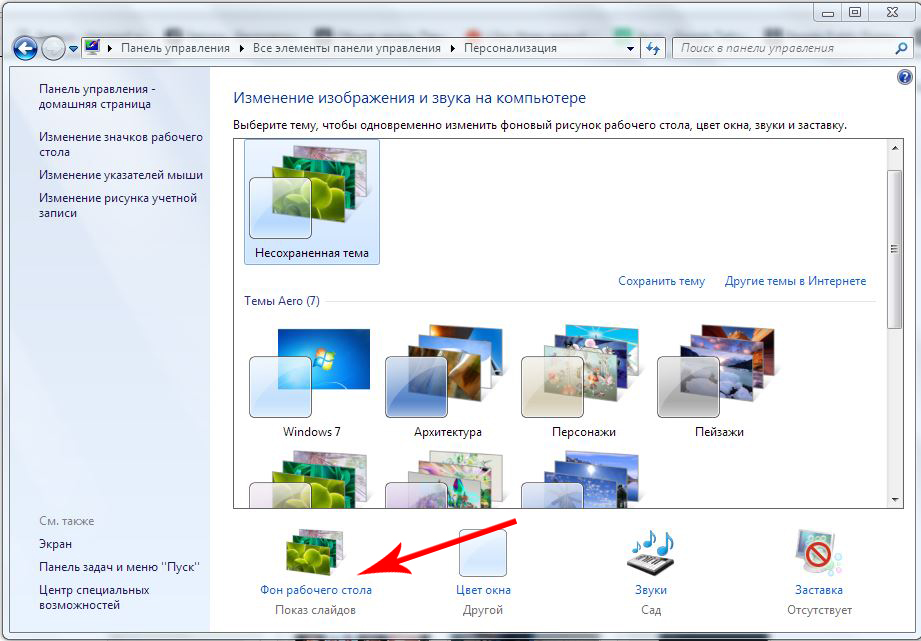
- Виндовс ће понудити избор неколико опција за слике. Ако вам се свиђа било који од њих, кликните на то.
- Ако вас нису подразумеване слике не договориле, притисните дугме "Преглед" и изаберите било коју фотографију са рачунара.
- Мало нижи у истом прозору је тачка "Положај слике". Ако кликнете на њега, појавиће се листа падајућег узорака локације фотографије. Подразумевано постоји "пуњење", најбоље је да га оставите: у овом случају, сцреенсавер ће изгледати што је могуће природније. Иако ради експеримента, можете проверити шта ће се испоставити када бирате бодове "плати" или "Стретцх", јер можете да откажете ову акцију у било које време.
- У истом прозору може се приметити са проверама неколико опција тако да су они са периодичношћу заменили једни друге. У ставци "Смал слика свака" Изаберите фреквенцију која ће вам одговарати. Једини савет: Не користите сегменте времена мање од једног минута, то ће изазвати превише активне треперење чувара заслона и, као резултат главобоље. Такође имајте на уму да се то чешће промјена фотографија настаје, потрошени су више ресурса рачунара.
Метода 2. Иновативан
Повучемо вашу пажњу: Подешавање позадине на горњој радној површини, потребно је да користите или подразумевани образац или сачувану фотографију или другу слику. Ако не желите да сачувате опције за чуваре заслона, можете да користите мрежне услуге које пружају фотографије и уметност похрањене на својим серверима. Обично су згодни за употребу и интуитивно разумети.
Идите на место такве услуге, пронађите одговарајућу слику и кликните на "Инсталл", "Ставите као позадину" итд. П. Најчешће постоји функција пре-ефекција како бисте брзо решили опције за слике. Недостаци мрежних услуга укључују обавезну интернетску везу, потребу за регистрацијом, доступност оглашавања, периодични контакт рачунара на веб локацију, као и инсталирање помоћног програма.
Метода 3. Напредан
Други начин да се инсталирате позадину. Користићемо брзи прегледник за брзо камење - бесплатни програм за преглед слика.
- Помоћу програма отворимо фотографију која је изабрана као будуће позадине и кликните на њу десном тастером миша или Цтрл + В комбинацијом.
- На листи која се појављује кликните на ставку "Позадина" и "Бренд Виндовс Десктоп Валлпапер.
- У прозору који се појави изаберите Подешавања: "Стиле" и "Вон". Ако бележите "Стретцх", онда нећете требати позадину - слика ће преузети сав слободни простор.
- Кликните на "Инсталирајте као позадину".
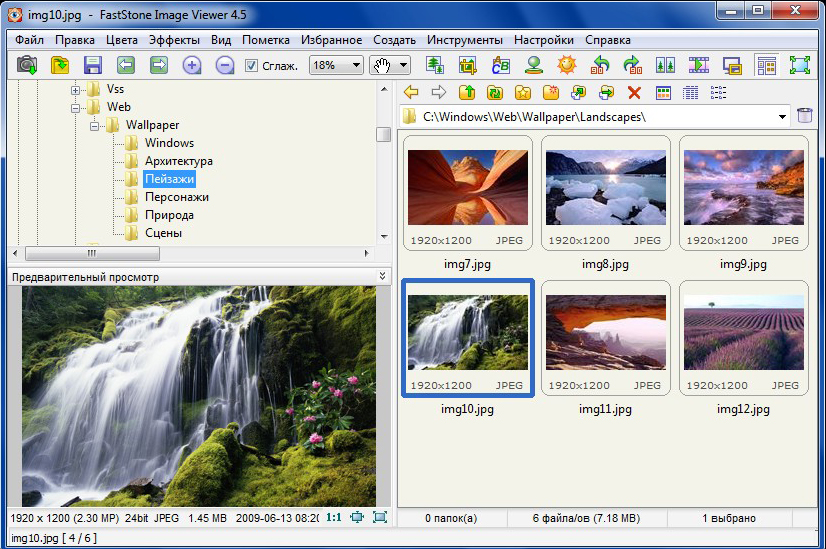
То је све - неколико минута, неколико корака, а ваш рачунар је украшен одабраном фотографијом. Сачувајте овај корак -С -СЕП упутство за себе и употребите је са задовољством, промените фотографију на укус и расположење!
- « Решавање проблема са штампањем штампача ХП ЛасерЈет П1005
- Рад са програмима путем командне линије »

